Jeśli szukasz sposobu dodawania tekstu do filmów online, ten artykuł pomoże Ci znaleźć najlepszą metodę.
Obraz jest wart tysiąca słów, a film idzie w miliony. Czasami miliony nie wystarczą, aby wyrazić. Potrzebujesz tekstu, aby zaakcentować swój punkt widzenia i przesłanie na stole. Istnieje kilka sposobów dodawania tekstu do filmu. Zawsze dobrym sposobem jest osadzenie go w filmie podczas wyszukiwania napisów do poszczególnych scen. Inny sposób obejmuje osobne pliki z napisami, co nie jest idealne, jeśli przesyłasz film online.
Dodawanie tekstu do wideo to spacer po parku dla większości aplikacji do edycji wideo. Będziesz musiał je zainstalować i skonfigurować przed rozpoczęciem procesu edycji. To wiele kroków, które można wykonać online bez wykonywania gorączkowych czynności.
Edytory wideo online osiągnęły pełnoletność i mogą robić wiele rzeczy w samej przeglądarce internetowej. Poniżej znajduje się 5 najlepszych narzędzi online do dodawania tekstu do filmów. Poza tym podane są również sposoby dodawania tekstu do wideo za pomocą każdego narzędzia.
#1. Czcionka
Trudność:łatwa
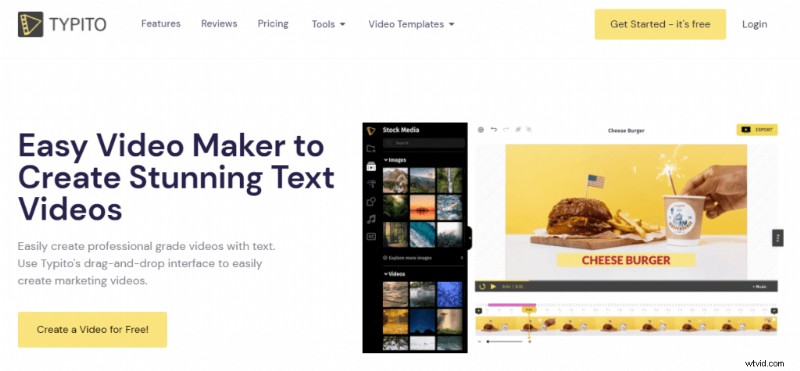
Czcionka
Typito to darmowy edytor wideo, który umożliwia dodawanie tekstu do filmów. Aby korzystać z usługi, musisz utworzyć konto. Logowania społecznościowe za pośrednictwem konta Google lub Facebook również działają. Mówiąc o interfejsie użytkownika, wrażenia są doskonałe i bezproblemowe. Początkujący użytkownicy mogą szybko opanować edytor.
Funkcje
- Dodaj do 1 GB plików o długości 60 minut.
- Przeciągnij i upuść, aby przesłać pliki wideo.
- Gotowe ustawienia wideo dla wszystkich głównych platform.
- Obszerna biblioteka filmów i zdjęć z licencją.
Dodawanie tekstu do wideo za pomocą Typito
Krok 1 . Utwórz konto lub zaloguj się za pomocą Facebooka lub konta Google.
Krok 2 . Kliknij przycisk Nowy projekt, aby utworzyć nowy projekt dla danego filmu.
Krok 3 . Wybierz format wideo z płótna opcji. Są one podzielone według platform. Możesz wybrać niestandardowy rozmiar, ponieważ ustawienia wstępne nie pasują do rachunku.
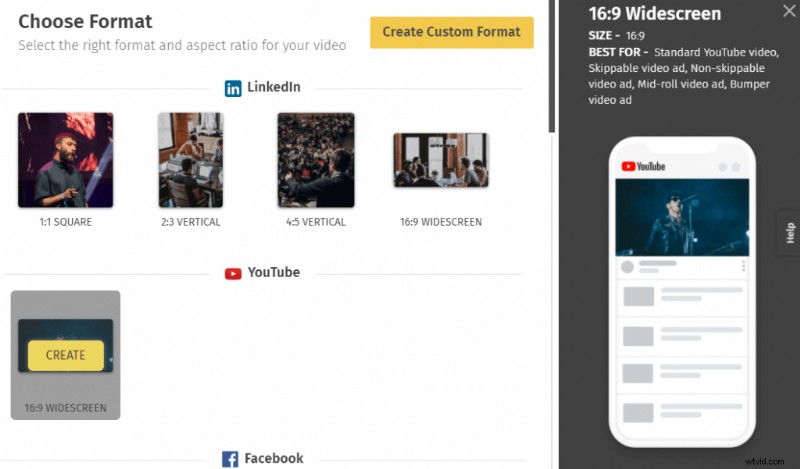
Wybierz Formatuj
Krok 4 . Teraz zaimportujemy plik multimedialny. Na ekranie pojawi się okno dialogowe przesyłania. Przeciągnij i upuść, aby zaimportować wideo.
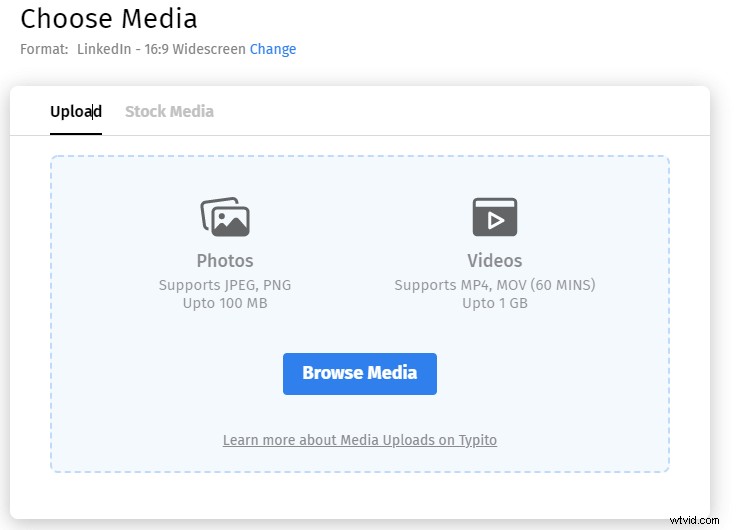
Prześlij film
Po przesłaniu filmu przejdź do edytora, klikając przycisk „Rozpocznij edycję” obok miniatury filmu.
Krok 5 . Po wejściu do edytora przejdź do menu tekstowego, klikając przycisk Efekty tekstowe.
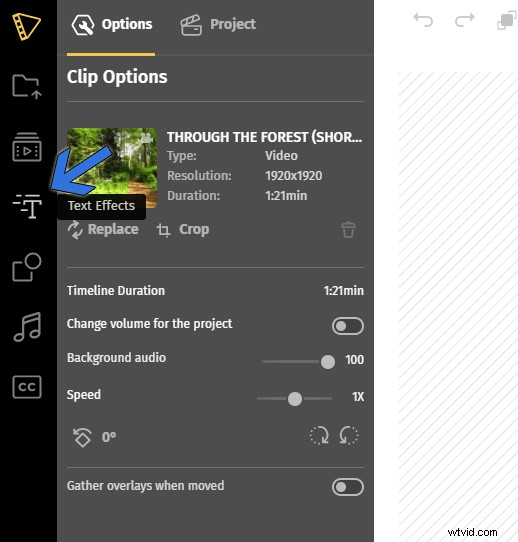
Efekty tekstowe
Krok 6 . Wybierz styl tekstu z lewej strony, a na ekranie podglądu pojawi się pole. Wpisz tekst i kliknij poza polem, aby zapisać.
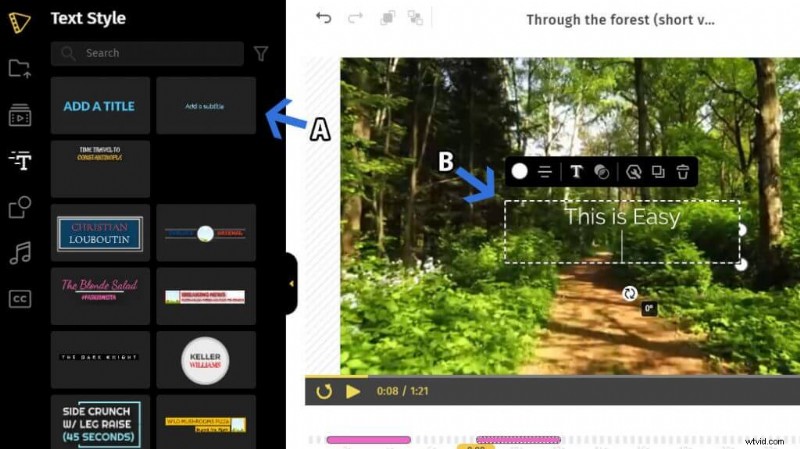
Dodaj tekst
#2. Kaprys
Trudność:łatwa
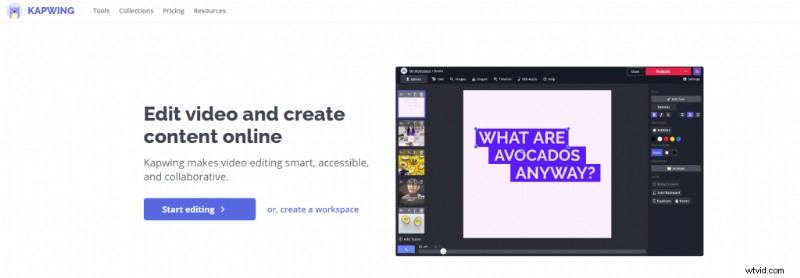
Kapwing
Mamy tutaj Kapwing, popularny edytor wideo, który oferuje pełnowartościowe doświadczenie w zakresie edycji. Nie musisz się logować ani zakładać konta, aby korzystać z usługi. W darmowej wersji obowiązuje limit pliku 250 MB oraz 7 minut długości filmu.
Funkcje
- Importuj filmy bezpośrednio z popularnych usług w chmurze, witryn hostingowych.
- Brak znaku wodnego w bezpłatnym abonamencie.
- Klucz Chroma i dedykowane narzędzie do usuwania tła dla filmów
- Pełnoprawne menu napisów do dodawania tekstu.
Dodawanie tekstu do wideo przez Kapwing
Krok 1 . Przejdź bezpośrednio do jego edytora i zaimportuj wideo, przesyłając je. Funkcja przeciągnij i upuść jest włączona. A kiedy wideo jest przechowywane w chmurze? Zaimportuj go bezpośrednio, bez przeszkód.
Krok 2 . Przejdź do menu Tekst z lewego paska bocznego. Wybierz wybrany styl tekstu. Jeśli nie jesteś pewien, kliknij przycisk Dodaj tekst. Na ekranie pojawi się pole tekstowe.
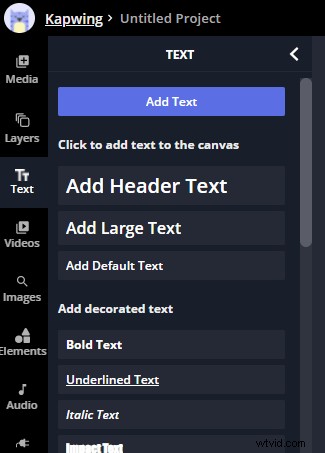
Kliknij przycisk Dodaj tekst
Krok 3 . Spójrz w prawo, a zobaczysz menu formatowania tekstu. Zmieniaj kolory, dodawaj cienie, obramowania i nie tylko.
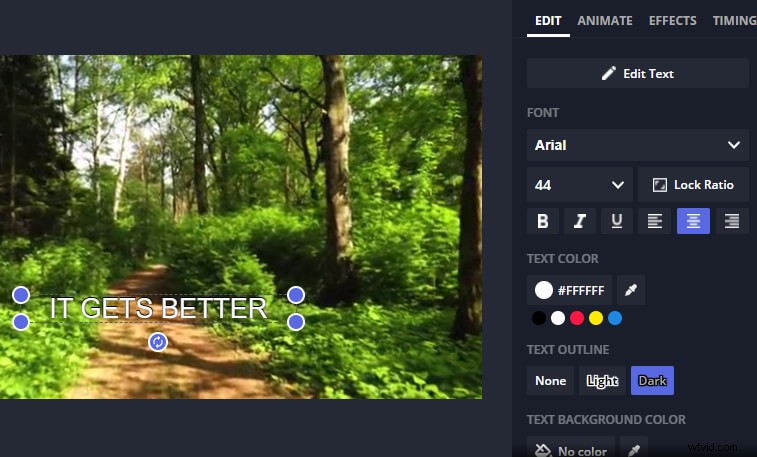
Menu tekstowe
Musisz wiedzieć – jeśli chcesz dodać napisy, dostępne jest specjalne menu napisów.
#3. Zestaw narzędzi wideo
Trudność:od łatwej do średniej
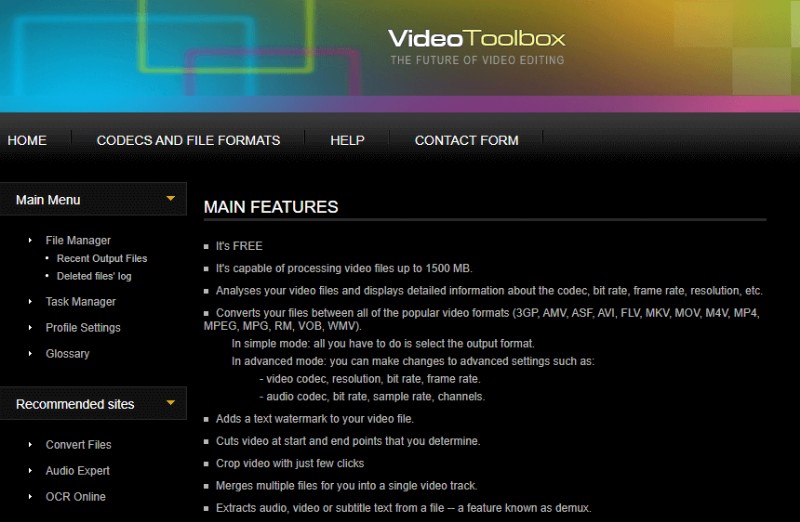
Zestaw narzędzi wideo
Edycja wideo online nie może być bardziej jednowymiarowa niż Video Toolbox. Przesyłasz film i wybierasz funkcję z listy rozwijanej do wykonania. Nie ma pompatycznego interfejsu użytkownika, który zachęcałby użytkowników lub sprawiał, że rzeczy były intuicyjne. Aby korzystać z bezpłatnej usługi, musisz utworzyć konto.
Funkcje
- Przestrzeń dyskowa w chmurze 1,5 GB. Plik pozostaje w chmurze przez miesiąc.
- Szeroka gama opcji kodowania napisów.
- Obsługuje szeroką gamę formatów.
- Szybsze przetwarzanie niż w przypadku większości edytorów online. Niezależnie od tego, czy przesyłasz, edytujesz, czy eksportujesz wideo; jest szybki.
Dodawanie tekstu do wideo za pomocą Video Toolbox
Krok 1 . Zarejestruj konto i kliknij Wybierz plik> Prześlij, aby zaimportować wideo.
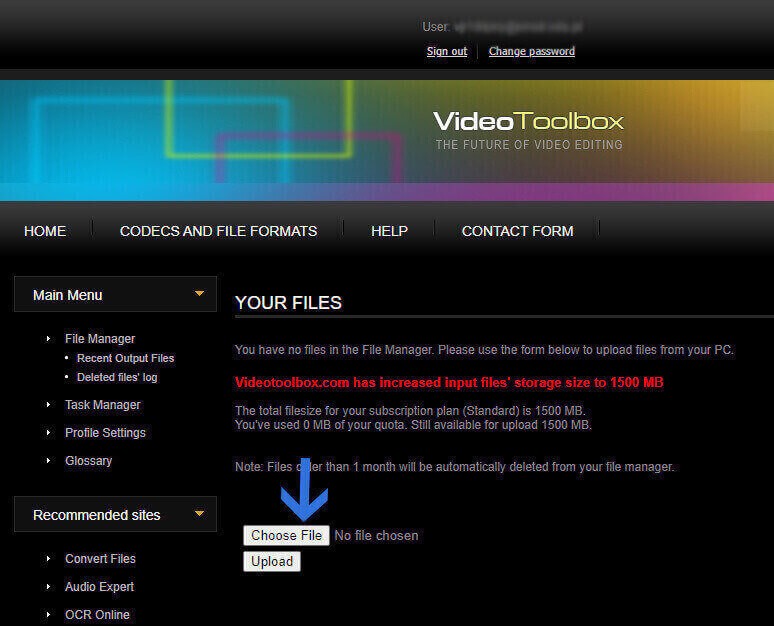
Importuj wideo
Krok 2 . Zaznacz pole obok filmu, którego potrzebujesz. Następnie wybierz akcję Dodaj napisy z menu rozwijanego. Spowoduje to przejście do innej strony konfiguracji w ostatniej chwili.
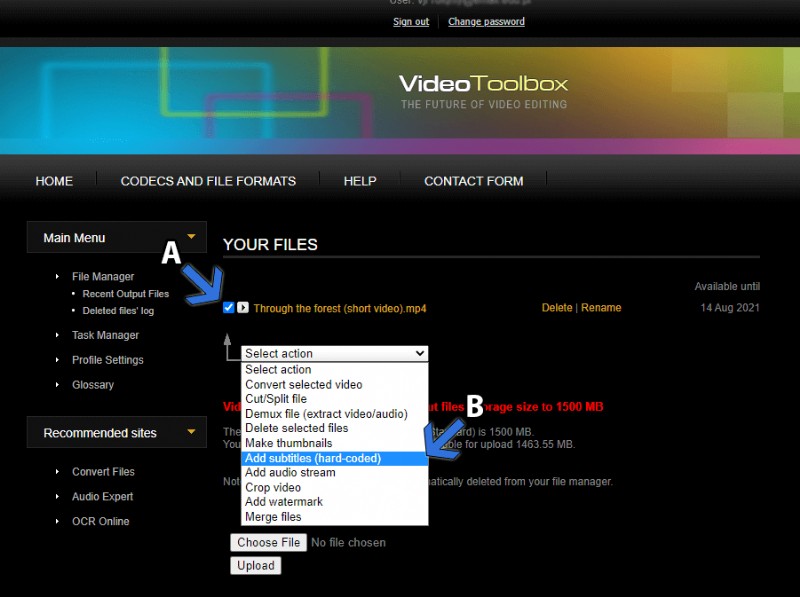
Dodaj napisy
Krok 3 . Prześlij plik z napisami, który zostanie zakodowany na stałe w filmie. Wybierz rozmiar napisów, pozycję. Pozostaw kodowanie plików jako UTF-8, jeśli go nie znasz.
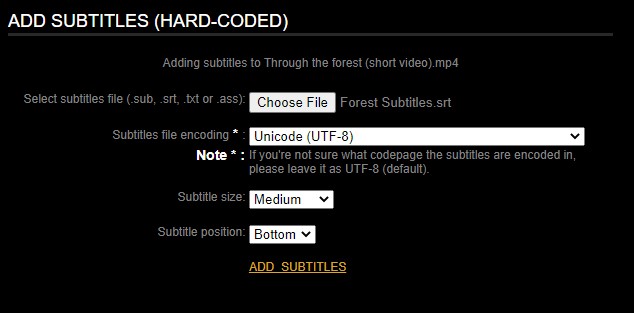
Prześlij plik z napisami
Proces trwa około 30 sekund dla pliku 30 MB zawierającego 1-minutowy film.
#4. WeVideo
Trudność:Średnia
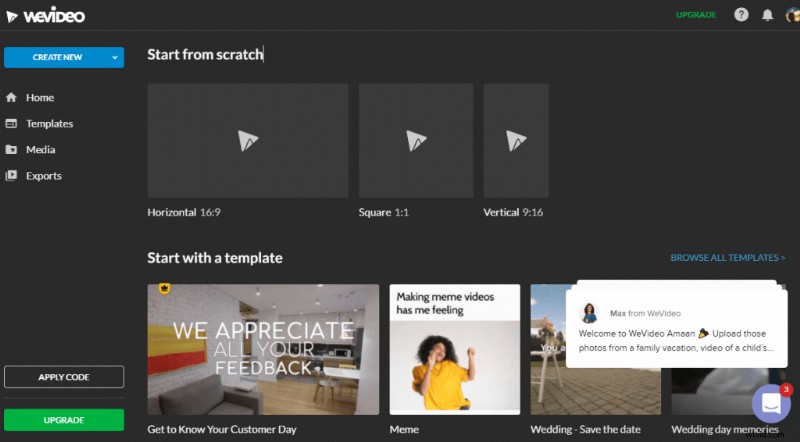
WeVideo
WeVideo to kolejny internetowy edytor wideo o dalekosiężnych możliwościach oprócz dodawania tekstu do filmów. Będziesz potrzebować konta lub dostępu przez konta w mediach społecznościowych (Google, Facebook).
Funkcje
- Duża biblioteka animacji tekstowych — ruch, objaśnienia i nakładki
- Mnożenie warstw do dodawania różnych segmentów tekstu.
- Obszerny zbiór elementów multimedialnych dostępnych dla użytkowników.
- Funkcjonalna wersja witryny mobilnej oferująca praktycznie wszystkie funkcje na różnych urządzeniach.
Dodawanie tekstu do wideo przez WeVideo
Krok 1 . Po zalogowaniu wybierz proporcje. Trzy najczęściej używane są podane na ekranie. Wybieramy 16:9 i kierujemy się do edytora.
Krok 2 . Zaimportuj wideo, przeciągając je i upuszczając, do sekcji biblioteki. Stamtąd przeciągnij go na oś czasu. To nasza wskazówka, aby rozpocząć edycję.
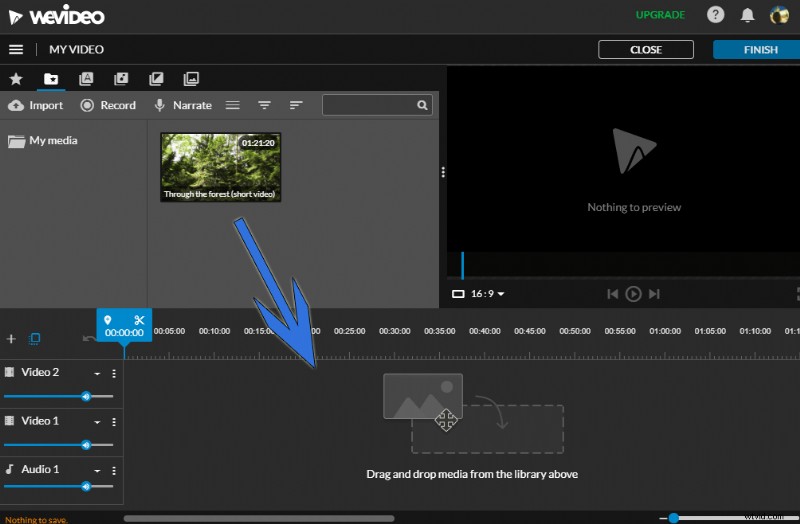
Importuj wideo
Krok 3 . Przejdź do sekcji Tekst, a następnie znajdź menu Statyczne. Zawiera proste opcje tekstowe bez animacji, ruchów i innych dodatków.
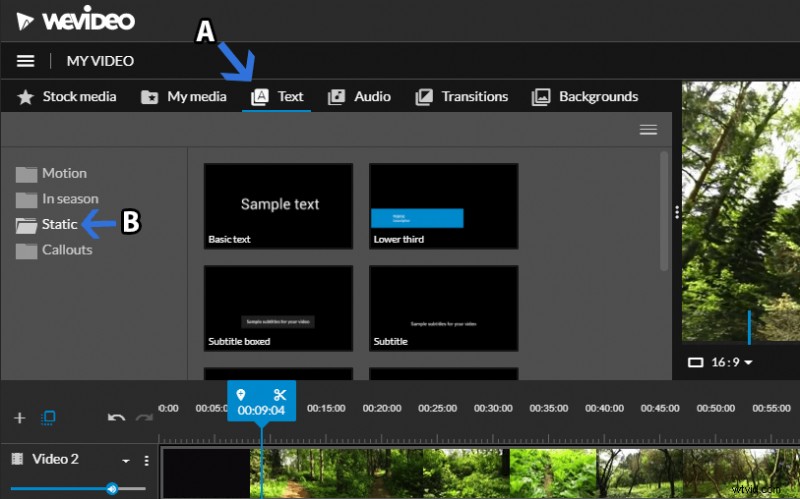
Sekcja tekstowa
Na ekranie pojawi się pole tekstowe. Wpisz tekst i naciśnij enter, aby zapisać.
#5. Edytor YouTube
Trudność:łatwa
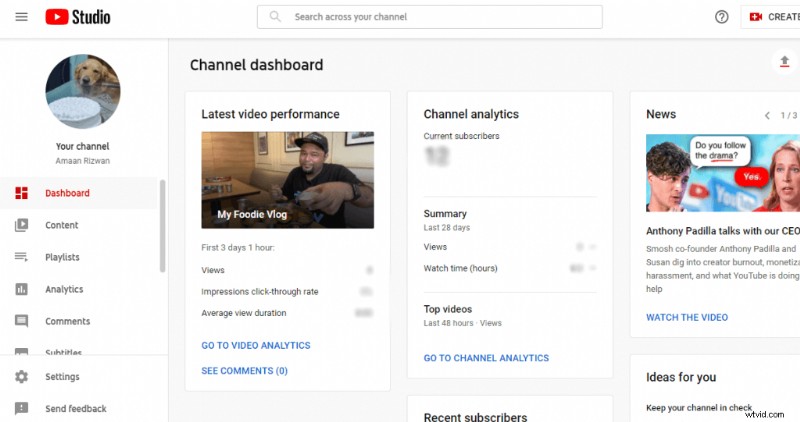
Edytor YouTube
Własny edytor YouTube zapewnia przyzwoity przebieg dla podstawowych edycji. Dodaj tekst do filmów podczas przesyłania filmu. Impreza na tym się nie kończy; możesz również dodawać tekst do już przesłanych plików. Platforma udostępniania wideo oferuje dwa sposoby dodawania tekstu. Możesz przesłać plik z napisami lub wpisać wiersz po wierszu.
Funkcje
- Intuicyjny sposób dodawania tekstu podczas odtwarzania filmu w podglądzie.
- Automatyczna synchronizacja umożliwia ręczne wpisywanie, dostosowując ją do tego, co jest powiedziane w filmie.
- Dodaj wiele tekstów w różnych językach.
- Widzowie mogą zdecydować o użyciu tekstu/napisów zgodnie z ich wygodą.
Dodawanie tekstu do wideo za pomocą Edytora YouTube
Krok 1 . Przejdź do sekcji Napisy w YouTube Studio i wybierz film, który wymaga tekstu.
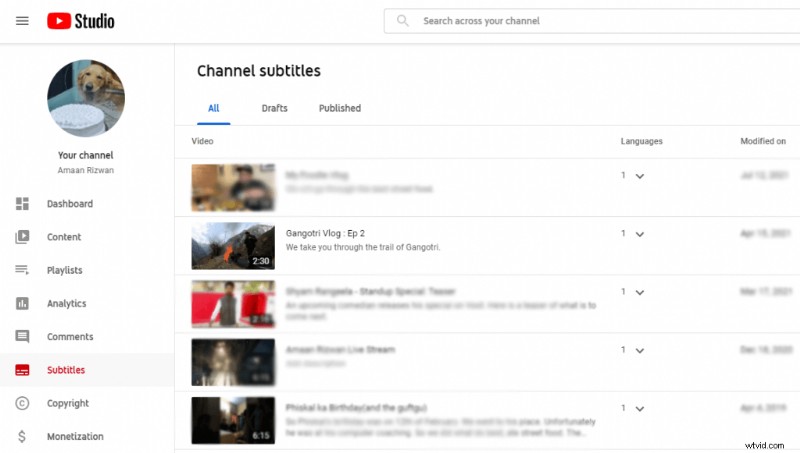
Przejdź do Napisy
Krok 2 . Dodaj język filmu. Jak widać, jest już tutaj dodany. Kliknij przycisk Dodaj napisy.
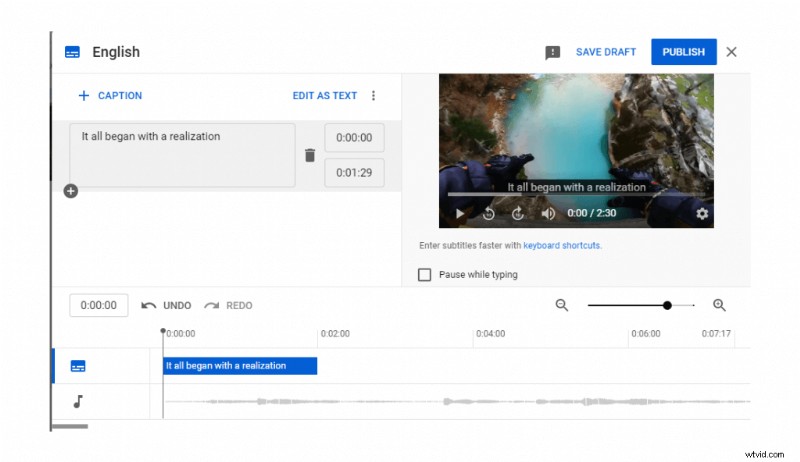
Dodaj napisy
Krok 3 . Na ekranie pojawi się menu napisów. Wybierz Wpisz ręcznie, chyba że masz plik z napisami, który można natychmiast przesłać.
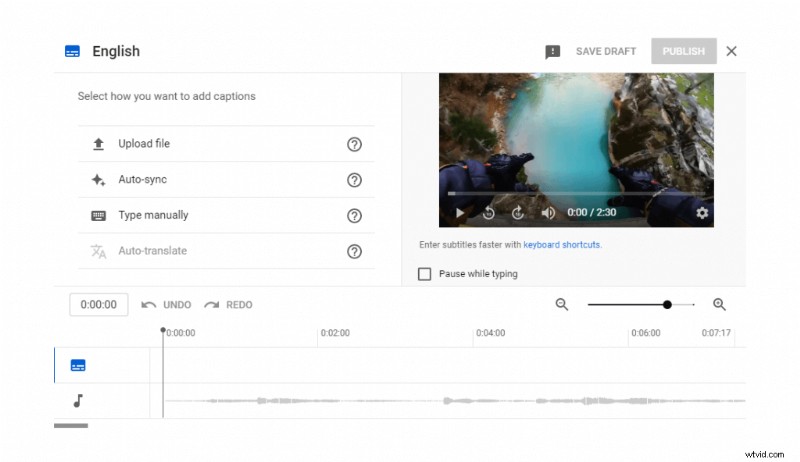
Menu napisów
Krok 4 . Wpisz, co jest opowiadane w filmie i ustaw znaczniki czasu zgodnie z tym. Zaznacz pole Pauza podczas pisania, jeśli możesz pisać szybko i nadążać za filmem. Przydaje się przy dodawaniu długich napisów.
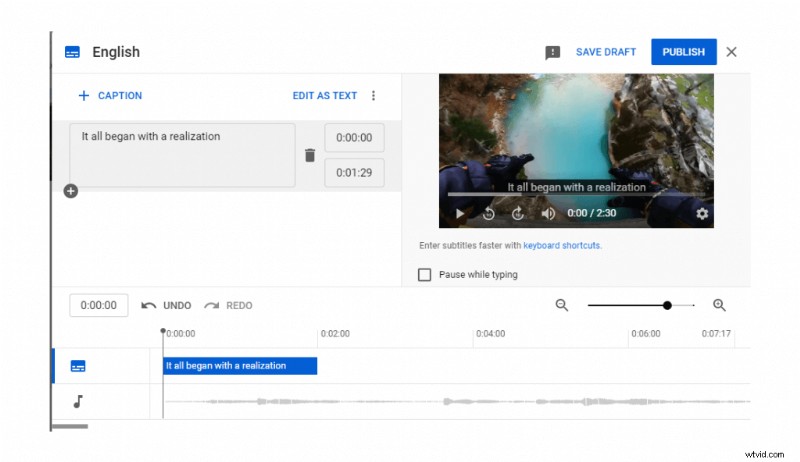
Wpisz tekst
Wnioski
Dodawanie tekstu do filmów za pomocą edytora online jest łatwiejsze niż myślisz. Przybornik wideo jest idealny na czas, gdy chcesz osadzić napisy i pozostawić wideo nietknięte. Typito przechodzi od razu do sedna i jest jednym z najłatwiejszych do dodawania tekstu. Z drugiej strony Kapwing i WeVideo są obiecujące, ale ich skrzydła są podcięte w darmowej wersji. Jako YouTuber możesz załatwiać sprawy, gdy w filmie jest miejsce na opcjonalny tekst/napisy.
